
Περιεχόμενο
- στάδια
- Μέθοδος 1 Επιλέξτε μια μορφή δίσκου DVD
- Μέθοδος 2 Κάψτε ένα βίντεο DVD
- Μέθοδος 3 Κάψτε ένα DVD δεδομένων
- Μέθοδος 4 Κάψτε ένα αρχείο ISO ή μια εικόνα δίσκου
Οι δίσκοι DVD μπορούν να αποθηκεύουν, να αποθηκεύουν και να μεταφέρουν αρχεία. Μπορούν επίσης να χρησιμοποιηθούν για να παρακολουθήσετε ταινίες σε οποιοδήποτε υπολογιστή που διαθέτει συμβατό παίκτη. Εάν διαθέτετε έναν καυστήρα DVD, μπορείτε να δημιουργήσετε DVDs χρησιμοποιώντας τα ενσωματωμένα εργαλεία από προεπιλογή στα περισσότερα λειτουργικά συστήματα. Αν θέλετε να δημιουργήσετε ένα βίντεο DVD που λειτουργεί με τους περισσότερους παίκτες, θα πρέπει να περάσετε από το ελεύθερο λογισμικό.
στάδια
Μέθοδος 1 Επιλέξτε μια μορφή δίσκου DVD
-

Μάθετε ποιες μορφές είναι συμβατές με τη συσκευή αναπαραγωγής. Πριν αγοράσετε ένα κενό DVD, κάντε κάποια έρευνα για να προσδιορίσετε τις μορφές που είναι συμβατές με τη μονάδα δίσκου, το λογισμικό καύσης, τον τύπο των δεδομένων που θέλετε να καταγράψετε, τις συσκευές σας, αλλά και το υλικό στο οποίο σχεδιάζετε να το χρησιμοποιήσετε. Αυτό το προκαταρκτικό βήμα θα αποφύγει την απογοήτευση ότι αγόρασε ένα πακέτο δαπανηρών δίσκων που τελικά θα είναι άχρηστο.- DVD + R σημαίνει ότι ο δίσκος είναι επανεγγράψιμος και ότι είναι δυνατόν (με κατάλληλο λογισμικό) να διαγράψετε τα δεδομένα που περιέχει για να τα αντικαταστήσετε με καινούργια. Το προηγούμενο αρχείο θα κρύβεται απλά κάτω από τα νέα, αλλά θα εξακολουθεί να καταλαμβάνει χώρο αποθήκευσης.
- DVD-R σημαίνει ότι ο δίσκος δεν μπορεί να διαγραφεί και να ξαναχρησιμοποιηθεί ακόμα και αν είναι δυνατή η αντιγραφή των αρχείων σε άλλη συσκευή αναπαραγωγής και η εγγραφή τους σε νέο δίσκο.
- ROM για Μέσα ανάγνωσης μόνο (μόνο για ανάγνωση) σημαίνει δίσκους που δεν μπορούν να διαγραφούν και το περιεχόμενο των οποίων είναι μόνιμα χαραγμένο στο μέσο.
- RW σημαίνει ότι το παλιό αρχείο διαγράφεται πλήρως και δεν καταλαμβάνει πλέον χώρο στο δίσκο μετά την επανεγγραφή ή την επανεγγραφή.
-

Παρατηρήστε τα σύμβολα ή τα εικονίδια στη συσκευασία. Όλοι οι δίσκοι DVD δεν έχουν σχεδιαστεί για εγγραφή σε υπολογιστή, ενώ ορισμένοι επιτρέπουν την εγγραφή ταινιών και μενού χωρίς να είναι συμβατά με συσκευές αναπαραγωγής DVD. Αυτός είναι ο λόγος για τον οποίο πρέπει να ανατρέξετε στα σύμβολα ή τα εικονίδια στη συσκευασία, στο δίσκο, στο εγχειρίδιο χρήστη ή στη συσκευή αναπαραγωγής.- Επίσης, προσπαθήστε να βρείτε τα καλύτερα εμπορικά σήματα για τις συσκευές σας. Μερικοί παίκτες είναι συμβατοί με μερικές μάρκες, αλλά όχι με άλλους. Ορισμένες μάρκες είναι επίσης παχύτερες και ισχυρότερες από άλλες. Οι επαγγελματικοί δίσκοι βίντεο είναι μια ακριβή κατηγορία υποστήριξης.
Μέθοδος 2 Κάψτε ένα βίντεο DVD
-

Αναζητήστε το εικονίδιο βίντεο DVD. Πριν αγοράσετε ένα πακέτο δίσκων, αναζητήστε το εικονίδιο βίντεο DVD στις συσκευές εγγραφής και αναπαραγωγής. Αγοράστε DVD με το ίδιο εικονίδιο για να εξασφαλίσετε τη μέγιστη συμβατότητα.- Αγοράστε μόνο δίσκους DVD-R για εγγραφή βίντεο. Οι περισσότεροι παίκτες δυσκολεύονται να διαβάσουν σωστά τη μορφή DVD + R και τα μενού των ταινιών ενδέχεται να μην εμφανίζονται εάν τα γράψετε σε αυτή τη μορφή. Μπορείτε να αλλάξετε τις ρυθμίσεις στο πρόγραμμα δημιουργίας DVD για να επιλύσετε αυτό το πρόβλημα, αλλά είναι προτιμότερο να αφήσετε αυτήν την επιλογή για πιο προχωρημένους χρήστες.
-

Κατεβάστε και εγκαταστήστε ένα πρόγραμμα δημιουργίας DVD. Εάν θέλετε να εγγράψετε ένα αρχείο βίντεο σε ένα DVD για αναπαραγωγή σε οποιονδήποτε παίκτη, θα χρειαστείτε ένα ειδικό λογισμικό εγγραφής, γνωστό ως πρόγραμμα δημιουργίας DVD. Αυτά τα προγράμματα θα μετατρέψουν τα αρχεία βίντεο σε μορφή που αναγνωρίζεται από τις αυτόνομες μονάδες δίσκου. Συνήθως δεν είναι εγκατεστημένα από προεπιλογή σε υπολογιστές, αλλά είναι πιθανό ο καυστήρας σας να έχει αποσταλεί με δοκιμαστική έκδοση ή βασική έκδοση ενός από αυτά. Παρακάτω είναι μια λίστα με τα πιο δημοφιλή ελεύθερα προγράμματα στα μεγάλα λειτουργικά συστήματα.- WinX Συγγραφέας - winxdvd.com/dvd-author/ (για Windows).
- Burn - burn-osx.sourceforge.net (για Mac).
- DeVeDe - rastersoft.com/programas/devede.html (για το Linux, δεδομένου ότι το πρόγραμμα δεν είναι πλέον δωρεάν για τα Windows).
- DVD Styler - dvdstyler.org/en/.
- DVD Flick- dvdflick.net/ (για Windows: το πρόγραμμα δεν ενημερώνεται πλέον, αλλά παραμένει λειτουργικό και με λίγη πρακτική, μπορείτε να δημιουργήσετε τις δικές σας ταπετσαρίες και τα προσαρμοσμένα κουμπιά σας).
-
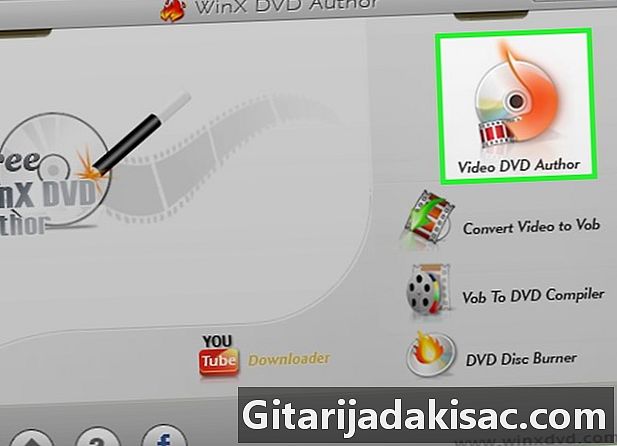
Δημιουργήστε ένα νέο έργο βίντεο. Η διαδικασία ποικίλλει ελαφρά από ένα πρόγραμμα δημιουργίας DVD σε άλλο, αλλά γενικά θα δείτε ένα μενού να εμφανίζεται κατά την εκκίνηση. Αυτό το μενού θα σας επιτρέψει να επιλέξετε τον τύπο του DVD που θέλετε να δημιουργήσετε. Επιλέξτε την επιλογή ή την καρτέλα βίντεο. -

Προσθέστε το αρχείο βίντεο στο νέο έργο. Μετά την έναρξη του νέου έργου, θα μπορείτε να προσθέσετε το πρώτο αρχείο βίντεο. Τα περισσότερα προγράμματα δημιουργίας DVD είναι συμβατά με όλες τις μεγάλες μορφές βίντεο, οπότε δεν χρειάζεται να μετατρέψετε το αρχείο εκ των προτέρων. Κάντε κλικ και σύρετε το βίντεο στο παράθυρο του προγράμματος ή αναζητήστε στον υπολογιστή σας.- Ένα DVD μπορεί συνήθως να περιέχει μια πλήρη ταινία ή το ισοδύναμο αρκετών ωρών σειράς.
-

Ξεκινήστε τη διαδικασία μετατροπής. Στις περισσότερες περιπτώσεις, τα αρχεία βίντεο που θέλετε να προσθέσετε δεν είναι στη σωστή μορφή MPEG-2 που απαιτείται για τη δημιουργία ενός βίντεο με δυνατότητα αναπαραγωγής DVD. Το όνομα επέκτασης αυτής της μορφής είναι .MPEG ή.MPG. Τα περισσότερα προγράμματα δημιουργίας DVD θα μετατρέψουν το αρχείο είτε κατά την προσθήκη του στο έργο είτε μετά την προσθήκη του. Η διαδικασία μετατροπής μπορεί να διαρκέσει λίγο.- Εάν σας ζητηθεί κατά τη διάρκεια της διαδικασίας μετατροπής, επιλέξτε την περιοχή που αντιστοιχεί στη μονάδα DVD. Οι περισσότερες ευρωπαϊκές χώρες χρησιμοποιούν PAL ενώ άλλα μέρη του κόσμου όπως οι ΗΠΑ ή η Ιαπωνία χρησιμοποιούν το NTSC.
- Εάν χρησιμοποιείτε DeVeDe, η μετατροπή θα γίνει στο τέλος της διαδικασίας δημιουργίας.
- Εάν προκύψουν σφάλματα κατά τη μετατροπή αρχείων, θα χρειαστεί να χρησιμοποιήσετε ένα πρόγραμμα ειδικά σχεδιασμένο για μετατροπή, όπως Handbrake. Κάντε κλικ εδώ για να μάθετε πώς να χρησιμοποιείτε αυτό το λογισμικό για να μετατρέψετε τα αρχεία σας σε συμβατή μορφή DVD.
- Το Flash-Integro (ή η δωρεάν έκδοση του VSDC Movie Editor) μετατρέπει επίσης ταινίες στις απαραίτητες μορφές και προσφέρει πολλές επιλογές επεξεργασίας, όπως κοπή ή περικοπή. Πηγαίνετε στον επίσημο ιστότοπο του Flash-Integro και όχι στους υπάρχοντες ψεύτικους ιστότοπους.
- Μπορείτε επίσης να μετατρέψετε ένα βίντεο σε μορφή MPEG καταγράφοντάς το σε ένα media player όπως το VLC ή το PotPlayer. Η διάρκεια της διαδικασίας είναι η διάρκεια της ταινίας.
-

Δημιουργήστε το μενού. Τα περισσότερα προγράμματα δημιουργίας DVD έχουν βασικά εργαλεία δημιουργίας μενού που σας επιτρέπουν να δημιουργήσετε ένα προσαρμοσμένο μενού για βίντεο. Δεν απαιτείται μενού για την αναπαραγωγή του βίντεο, καθώς είναι δυνατή η αυτόματη έναρξη της αναπαραγωγής κατά την εισαγωγή του δίσκου.- Στο πρόγραμμα Burn for Mac, κάντε κλικ στο κουμπί ρυθμίσεων και επιλέξτε Χρησιμοποιήστε ένα θέμα DVD για να προσθέσετε ένα βασικό μενού στο δίσκο σας.
- Κατά τη δημιουργία του μενού, αποφύγετε την τοποθέτηση κουμπιών κατά μήκος των άκρων του πλαισίου. Αυτό το μέρος συχνά καλύπτεται από παλιές τηλεοράσεις και παλιά DVD players.
-

Τοποθετήστε ένα κενό DVD. Μόλις το βίντεο μετατραπεί και το μενού δημιουργηθεί, μπορείτε να ξεκινήσετε τη διαδικασία εγγραφής. Τοποθετήστε ένα κενό DVD-R στον καυστήρα DVD του υπολογιστή σας. Αυτή είναι η πλέον κατάλληλη μορφή δίσκου για τη δημιουργία βίντεο DVD, επειδή τα DVD-R είναι συμβατά με τη συντριπτική πλειοψηφία των συσκευών αναπαραγωγής DVD. Ορισμένες συσκευές αναπαραγωγής DVD δεν θα μπορούν να αναπαράγουν καμμένα DVD, ανεξάρτητα από τη μορφή τους.- Εάν ο υπολογιστής σας εμφανίζει το παράθυρο αυτόματου παιχνιδιού όταν τοποθετείτε τον κενό δίσκο, πρέπει μόνο να τον κλείσετε.
-

Ανοίξτε το μενού εγγραφής στο πρόγραμμα δημιουργίας DVD. Για άλλη μια φορά, η διαδικασία θα εξαρτηθεί από το πρόγραμμα που χρησιμοποιήθηκε, αλλά υπάρχουν κάποιες παράμετροι που θα χρειαστεί να επιλέξετε πριν ξεκινήσετε την εγγραφή του έργου.- Επιλέξτε μια χαμηλή ταχύτητα εγγραφής. Αν και είναι δελεαστικό να χρησιμοποιήσετε τη διαθέσιμη μέγιστη ταχύτητα ή άλλη υψηλή τιμή, μπορεί να προκαλέσετε σφάλματα που μπορεί να εμποδίσουν την αναπαραγωγή του δίσκου. Ο καλύτερος τρόπος για να διασφαλίσετε τη σωστή λειτουργία του DVD είναι να το καψετε σε 2Χ ή 4Χ.
- Εάν δεν σας ζητήθηκε ακόμη να επιλέξετε την περιοχή σας, ανοίξτε το μενού εγγραφής που αντιστοιχεί στην επιλογή NTSC ή PAL και επιλέξτε το πιο κατάλληλο.
-

Κάψτε το δίσκο. Μόλις ικανοποιήσετε τις ρυθμίσεις σας, ξεκινήστε τη διαδικασία εγγραφής πατώντας αρχή ή χαράξουμε. Αν το βίντεό σας δεν έχει αλλάξει ακόμα, θα μετατραπεί πριν από την εγγραφή. Η όλη διαδικασία μπορεί να διαρκέσει λίγο, ειδικά εάν επιβραδύνετε την ταχύτητα καύσης. Προσπαθήστε να μην αγγίζετε τον υπολογιστή σας κατά τη μετατροπή και την εγγραφή, καθώς αυτό μπορεί να επιβραδύνει τη διαδικασία ή να προκαλέσει σφάλματα.- Εάν χρησιμοποιείτε το DeVeDe, το πρόγραμμα θα δημιουργήσει μόνο ένα αρχείο ISO (εικόνα δίσκου) που θα πρέπει να καψετε μόνοι σας.
-

Ξεκινήστε την αναπαραγωγή του καμένου δίσκου. Μόλις ολοκληρωθεί η διαδικασία καύσης και μετατροπής, θα μπορείτε να αναπαραγάγετε το νέο σας δίσκο στις περισσότερες συσκευές αναπαραγωγής DVD. Λάβετε υπόψη ότι δεν είναι όλες οι συσκευές αναπαραγωγής DVD συμβατές με δίσκους που έχουν καεί, όπως τα παλαιότερα μοντέλα.
Μέθοδος 3 Κάψτε ένα DVD δεδομένων
-

Τοποθετήστε ένα κενό DVD στον καυστήρα σας. Εάν δημιουργήσετε ένα αρχείο των δεδομένων σας ή δεν θέλετε κάποιος άλλος να αντικαταστήσει αυτό που κάνατε στον δίσκο, χρησιμοποιήστε ένα DVD-R ή DVD-R DL (Διπλό επίπεδο ή διπλό στρώμα). Εάν θέλετε να μπορείτε να ξαναγράψετε ή να αλλάξετε τα περιεχόμενα του δίσκου, χρησιμοποιήστε ένα DVD-RW. -
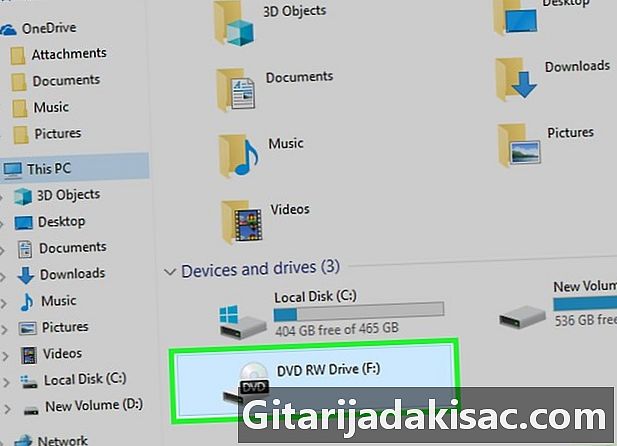
Ανοίξτε το DVD στον εξερευνητή αρχείων σας. Τα πιο πρόσφατα λειτουργικά συστήματα μπορούν να εγγράψουν δεδομένα DVD απευθείας από το πρόγραμμα περιήγησης αρχείων χωρίς να περάσουν από ένα πρόγραμμα τρίτου μέρους. Ανοίξτε τον κενό δίσκο, ώστε να μπορείτε να προσθέτετε αρχεία και φακέλους.- Στα Windows 7 και μεταγενέστερα, θα σας ζητηθεί να επιλέξετε μεταξύ της χρήσης του δίσκου ως μονάδας flash USB ή ως παραδοσιακού DVD. Επιλέξτε Όπως μια μονάδα flash USB για να είναι δυνατή η επανεγγραφή στο DVD ακόμα και αν δεν είναι επανεγγράψιμος δίσκος. Σημειώστε, ωστόσο, ότι θα μπορείτε να το διαβάσετε μόνο στα Windows. Επιλέξτε Με μονάδα CD / DVD για να δημιουργήσετε ένα DVD που θα πρέπει να ολοκληρώσετε και ότι θα μπορείτε να χρησιμοποιήσετε μόνο μία φορά.
- Εάν χρησιμοποιείτε OS X, ο κενός δίσκος θα εμφανιστεί στην επιφάνεια εργασίας σας. Κάντε διπλό κλικ πάνω του για να το ανοίξετε στο Finder.
-
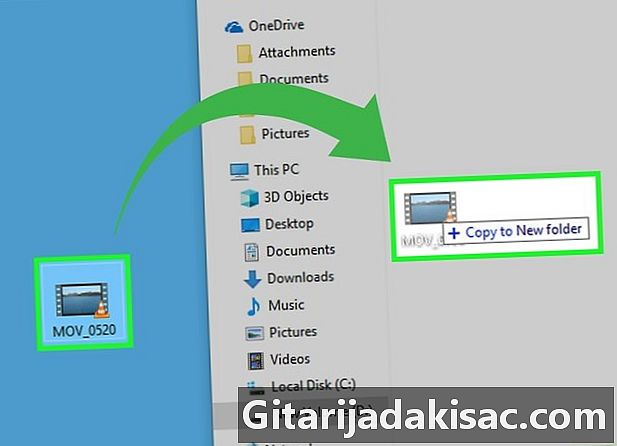
Σύρετε τα αρχεία στο παράθυρο του κενου δίσκου. Τα πρωτότυπα αντίγραφα των αρχείων ή των φακέλων θα παραμείνουν στον υπολογιστή σας. Ένα κενό DVD-R μπορεί να κρατήσει περίπου 4,38 GB δεδομένων και η γραμμή κατάστασης στο κάτω μέρος του παραθύρου θα σας δείξει την ποσότητα αποθηκευτικού χώρου που απομένει. -

Κάψτε το δίσκο. Αφού προστεθούν τα αρχεία στο παράθυρο του δίσκου, μπορείτε να τα οριστικοποιήσετε και να τα βγάλετε προς χρήση σε άλλους υπολογιστές. Η διαδικασία μπορεί να διαφέρει ελαφρά ανάλογα με το λειτουργικό σας σύστημα και τις ρυθμίσεις.- Εάν έχετε επιλέξει Όπως μια μονάδα flash USB στα Windows, θα πρέπει να αφαιρέσετε μόνο το δίσκο μετά την προσθήκη των αρχείων και θα μπορείτε να το χρησιμοποιήσετε σε άλλους υπολογιστές στα Windows. Η διαδικασία θα διαρκέσει 1 ή 2 λεπτά.
- Εάν έχετε επιλέξει Με μονάδα CD / DVD στα Windows, κάντε κλικ στο κουμπί εγγραφής για να ολοκληρώσετε το δίσκο. Η διαδικασία θα διαρκέσει μερικά λεπτά.
- Εάν χρησιμοποιείτε OS X, κάντε κλικ στο κουμπί εγγραφής δίπλα στο όνομα του δίσκου στην αριστερή πλαϊνή μπάρα.
Μέθοδος 4 Κάψτε ένα αρχείο ISO ή μια εικόνα δίσκου
-

Προσδιορίστε το αρχείο εικόνας δίσκου. Τα αρχεία εικόνων δίσκου είναι τα ακριβή αντίγραφα ενός DVD ή ενός CD που πρέπει να εγγράφονται σε ένα κενό δίσκο πριν να μπορέσει να χρησιμοποιηθεί. Ο δίσκος θα είναι ένα ακριβές αντίγραφο του πρωτοτύπου. Υπάρχουν διάφορα αρχεία εικόνας δίσκου που έχετε ήδη ήδη κατεβάσει. Τα πιο συνηθισμένα είναι τα ISO και μπορείτε να χρησιμοποιήσετε ενσωματωμένα προγράμματα στα Windows 7 και μεταγενέστερα ή στο OS X για εγγραφή σε κενό δίσκο. Άλλες μορφές εικόνας δίσκου είναι CDR, BIN / CUE, DMG, CDI και NRG.- Εάν χρησιμοποιείτε υπολογιστή με Windows Vista ή XP, εάν προσπαθείτε να εγγράψετε ένα αρχείο εικόνας διαφορετικό από μια εικόνα ISO, θα χρειαστεί να εγκαταστήσετε ένα κατάλληλο πρόγραμμα εγγραφής. Ένα από τα πιο δημοφιλή στα Windows είναι το ImgBurn (imgburn.com).
-

Τοποθετήστε ένα κενό DVD στον καυστήρα. Η εγγραφή ενός αρχείου εικόνας στο δίσκο θα ολοκληρωθεί και δεν θα μπορείτε να το ξαναγράψετε. Για καλύτερα αποτελέσματα, χρησιμοποιήστε μια μορφή δίσκου DVD-R. -

Ανοίξτε το πρόγραμμα εγγραφής εικόνων. Η διαδικασία διαφέρει ανάλογα με το λειτουργικό σας σύστημα και το εγκατεστημένο πρόγραμμα.- Σε έναν υπολογιστή που εκτελεί τα Windows 7, 8 και 10: κάντε δεξί κλικ στο αρχείο ISO και επιλέξτε Κάψτε το δίσκο για να ανοίξετε το πρόγραμμα εγγραφής εικόνων δίσκου των Windows.
- Σε έναν υπολογιστή OS X: Εκκινήστε το πρόγραμμα Disk Utility που θα βρείτε στο φάκελο Utilities. Σύρετε το αρχείο ISO στα αριστερά του παραθύρου του βοηθητικού προγράμματος δίσκου.
- Σε έναν υπολογιστή που εκτελεί Windows Vista και XP ή σε μη ISO αρχεία: Ξεκινήστε το πρόγραμμα εγγραφής εικόνων και φορτώστε το αρχείο που πρόκειται να καεί.
-

Ξεκινήστε τη διαδικασία χάραξης. Κάντε κλικ στο κουμπί χαράξουμε για να ξεκινήσετε την εγγραφή του ISO ή άλλου αρχείου εικόνας δίσκου στο κενό DVD. Η διαδικασία θα διαρκέσει μερικά λεπτά, ανάλογα με την ταχύτητα του καυστήρα σας και το μέγεθος του αρχείου εικόνας.